Программа RS Partition Recovery – универсальная программа для восстановления информации, способная ликвидировать даже сильные повреждения структуры системы, восстановить данные после случайного форматирования электронного носителя, вернуть файлы после экстренной перезагрузки системы, вирусной атаки, системного или аппаратного сбоя. Вся информация, хранящая на жестком диске, восстанавливается в полном объеме с сохранением оригинальной структуры разделов.
Интерфейс программы RS Partition Recovery практически полностью повторяет внешний вид Windows Explorer – лаконичный, простой, буквально интуитивный. Благодаря встроенному «Мастеру восстановления» реконструировать систему и вернуть все пропавшие файлы даже после обширных повреждений под силу каждому, даже человеку, не искушенному в делах компьютерных. Процесс восстановления полностью автоматизирован. Результат – ничем не хуже результата «ручного восстановления».
Если ситуация не кажется безнадежной, то есть вы хотите воскресить буквально только что погибшие данные, достаточно простого сканирования и быстрого восстановления. Пара минут – и все нужные файлы снова на своих местах.
Recover lost or deleted partition and the data using EaseUS Partition Recovery
Если повреждения настолько серьезны, что вы уже начали мысленно прощаться с вашим непосильным трудом в электронном виде, лучше использовать алгоритм «глубокого анализа». В этом режиме RS Partition Recovery способна восстановить систему и все ее содержимое буквально с нуля.
Программа тщательно проанализирует даже мелкие обрывки данных, сохранившиеся в сильно поврежденных и заново разбитых на сектора разделах, и на их основе воссоздаст полное содержимое файлов, папок, дисков. Кстати, подобный инновационный алгоритм работы программ для восстановления электронной информации (поиск по сигнатурам файлов) на сегодня действительно является самым действенным и надежным способом реконструкции и реставрации поврежденных данных. Его использование позволяет RS Partition Recovery восстанавливать данные даже там, где другие программы и близко не справляются с задачей.
В программу встроена довольно интересная функция – создание виртуального образа диска. Произошел сбой, нужно восстановить пропавшие файлы, но сейчас на это нет времени? Просто создаете виртуальный образ текущего диска или флешки и спокойно работаете с носителем, абсолютно не боясь повредить остатки сохранившейся на нем информации. А когда время появится, запускаете программу и восстанавливаете все необходимые данные уже с образа.
Стандартная для такого рода программ функция предварительного просмотра позволяет ознакомиться с содержимым восстанавливаемых электронных документов перед их сохранением.
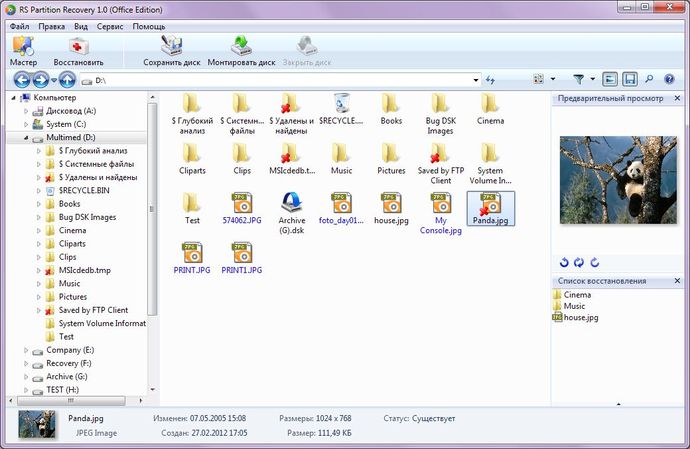
Функция доступна в демо-версии программы, то есть вы имеете возможность оценить, насколько эффективной будет работа программы в вашем тяжелом случае, еще до регистрации.
Программу можно бесплатно скачать, что бы опробовать с сайта компании Recovery Software
How to Recover Data from a Lost or Deleted Partition (2021)
Посмотреть видео о программе можно здесь
Коротко об особенностях программы в фактах:
- Восстанавливает данные со всех видов HDD и SSD дисков, USB флэш-накопителей, карт памяти цифровых камер и мобильных телефонов, других видов носителей независимо от их размера или торговой марки (для обеспечения идеальной совместимости протестировано более ста видов и типов носителей);
- Восстанавливает данные с отформатированных перераспределенных дисков, поврежденных и томов;
- Восстанавливает сильно поврежденные структуры диска, позволяет восстановить информацию с перераспределенных и недоступных дисков;
- Реконструирует испорченные тома и восстанавливает сильно поврежденные системные структуры с нуля;
- Поддерживает работу с виртуальными образами диска для еще более безопасного восстановления;
- Совместима со всеми версиями Windows (Microsoft Windows XP, 2003, Vista, 2008 Server и Windows 7), большинством популярных файловых систем включая ExFAT / FAT 16 / FAT 32 / NTFS / NTFS 4 / NTFS5;
- Восстановление документов Microsoft Office (включая Word, Excel, PowerPoint и т.д.), PDF файлы, базы данных, цифровые фотографии, видео и аудио файлы во всех форматах.
Любые проблемы по восстановлению данных решаемы – главное использовать для их преодоления правильный инструмент!
Похожие публикации
- Пусковые разборки
- Victoria — тестирование, сервисное обслуживание дисков с интерфейсами IDE и Serial ATA
- Утилиты для защиты флешек от заражения
Источник: www.windxp.com.ru
Восстанавливаем утраченное с помощью RS Partition Recovery
Носители информации стали настолько привычны в повседневной жизни, что мы о них просто не задумываемся. Зато очень интенсивно используем. Диски наших компьютеров и ноутбуков, флешки, внешние диски, съемные носители для мобильных устройств и фотокамер — мы просто не обращаем на них внимания. До одного определенного момента — когда диск или иной носитель отказывается работать, либо с них были удалены файлы, очень для нас важные.
И встает вопрос – можно ли восстановить данные с «убитого» носителя, «вернуть к жизни» случайно удаленные файлы и документы. Во многих случаях ответ будет положительным, если использовать для решения проблемы специальные программы.
Программа RS Partition Recovery предназначена для восстановления удаленных файлов, а также для восстановление данных после форматирования или удаления разделов диска, после повреждения данных разделов по любым причинам. Она работает с любыми типами файловых систем и совместима со всеми версиями Windows. Поддерживает любые типы носителей информации (USB-диски, mp3-плейеры, цифровые камеры, фотоаппараты, флэш-карты, карты памяти мобильных телефонов и т.д.).
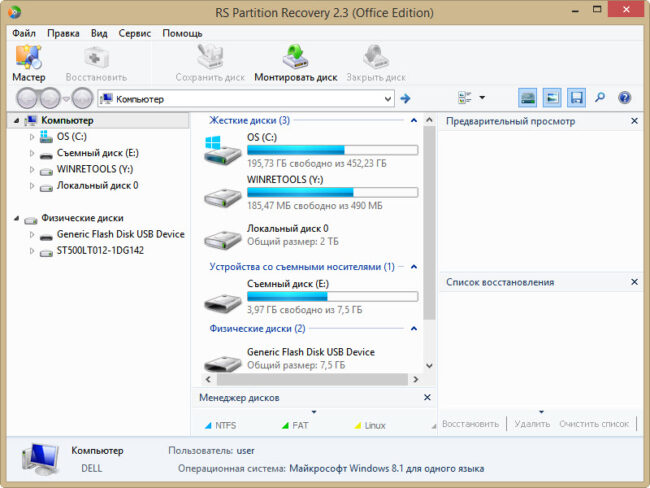
Интерфейс программы интуитивно понятен – есть в нем что-то от привычного Проводника. Основное окно разделено на три колонки (диски, папки и файлы, результаты предварительного просмотра и восстановления). В верхней части окна размещено меню и кнопки основных команд.
В списке дисков есть дополнительная информация – список физических носителей, подключенных к компьютеру. Его используют для организации поиска на диске без учета его деления на логические части. Так же в этот список будет добавлен диск, у которого испорчены загрузочные сектора и он не определяется системой как логический.
Имеется два варианта анализа – быстрый и углубленный. Быстрый используется, как правило, для восстановления недавно удаленных файлов.
Быстрый анализ файлов
Быстрый анализ даже на больших объемах работает действительно быстро – флешка обрабатывается за несколько секунд, диск на 500 Гб был проанализирован менее чем за минуту. По результатам анализа строится дерево папок, в котором присутствуют как существующие, так и удаленные папки и файлы.
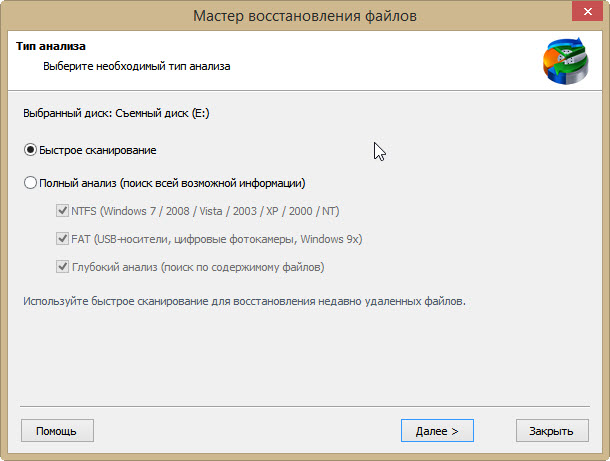
При выборе углубленного анализа программа предложит установить специализированные фильтры. Два из них предназначены для работы с определенными файловыми системами (NTFS или FAT32), третий же включает алгоритмы углубленного анализа, в процессе работы которых программа сканирует не только файловую систему, но и всю поверхность диска — по всем встроенным базам данных известных сигнатур файлов. Соответственно, и время, необходимое для анализа, на порядки больше, чем при первом варианте. Зато вероятность обнаружения интересующих вас данных значительно выше.
Неискушенным пользователям можно воспользоваться Мастером восстановления файлов. На первом шаге нужно будет выбрать диск, который вы хотели бы проанализировать. Если его нет в сформированном программой перечне, возможно, он был удален. Чтобы найти удаленный диск следует воспользоваться опцией «Найти диски».
Создание образа диска для восстановления
Если вы удалили какие-либо данные с диска, но не имеете возможности сразу же восстановить их, вы можете создать и сохранить виртуальный образ текущего диска. Это позволит работать с разделом, на котором содержалась важная информация, в обычном режиме, без опасений, что информацию с него нельзя будет восстановить из-за вновь сохраненных в разделе файлов. Сохраненный образ монтируется к программе и отображается как дополнительный носитель.
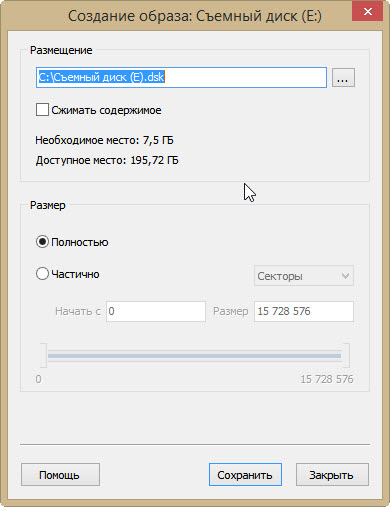
- Что нужно знать о восстановлении Windows?
- Еще одна причина обратить внимание на Windows 8
- Hetman Partition Recovery 2.8 – восстановление данных премиум уровня
- 2 способа восстановить удаленные файлы в Windows без сторонних утилит
- Эффективная очистка диска с Windows от ненужного мусора за 3 этапа
Глубокий анализ
Высокая скорость выполнения быстрого анализа имеет обратную сторону – чаще всего не все удаленные файлы будут найдены. Вот для таких ситуаций и рекомендуется использовать углубленный анализ. Для удобства его выполнения в корне каждого логического диска появляется папка «Глубокий анализ». Щелчок по этой папке запускает процедуру поиска.
Отличие его в том, что поиск выполняется по файловым сигнатурам, но зато теряется информация об именах, размерах, датах создания файлов. Эта же процедура запускается в том случае, если для анализа выбирается физический носитель. Время поиска существенно выше, и для больших разделов может выполняться более часа.
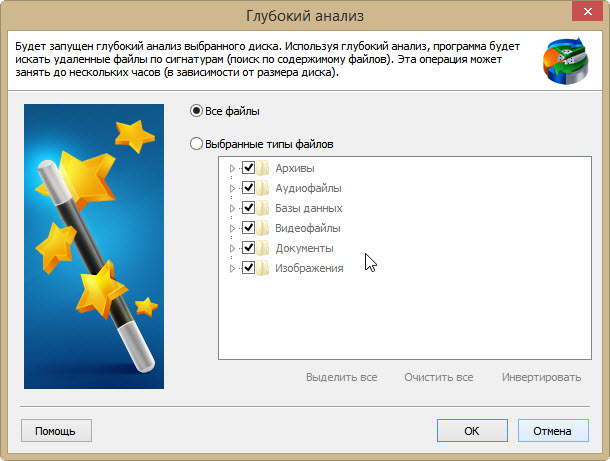
Процесс анализа можно прервать в любой момент, а затем выполнить его заново. Результаты глубокого анализа будут отображаться в его папке, где все файлы будут рассортированы по типам.
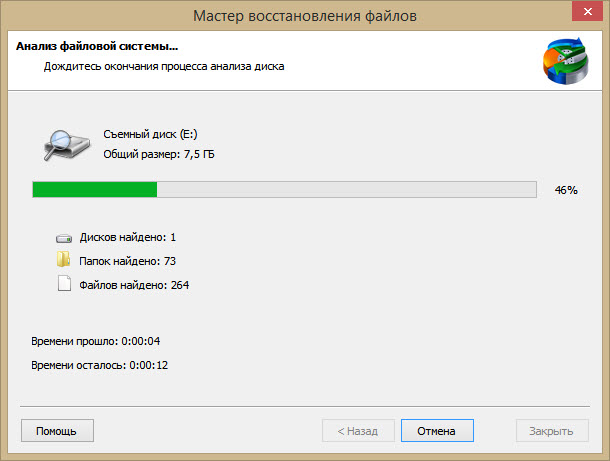
На съемном носителе проверил возможность восстановления информации после его форматирования. Если было выполнено быстрое форматирование (простая очистка оглавления), то глубокий анализ позволил получить полную информацию как о файлах, которые присутствовали на носителе перед форматированием, так и о файлах, которые были до этого удалены. А вот после полноценного форматирования, не говоря уже о тех случаях, когда проводится дополнительная зачистка секторов, программа ничего обнаружить не смогла.
Восстановление
После завершения анализа наступает следующий этап – восстановление интересующих вас файлов. Но прежде чем выполнять сохранение найденных файлов, некоторые из них можно просмотреть в панели предварительного просмотра. Там отображаются графические файлы, файлы офисных программ. Просмотр иных типов файлов не доступен.
Восстановление файлов выполняется с помощью специального Мастера. На первом шаге будет предложено выбрать метод сохранения – доступны варианты сохранения на жестком диске, запись на CD, создание виртуального образа или отправка на FTP-сервер. Выбранный вариант можно запомнить для последующих процедур восстановления файлов.
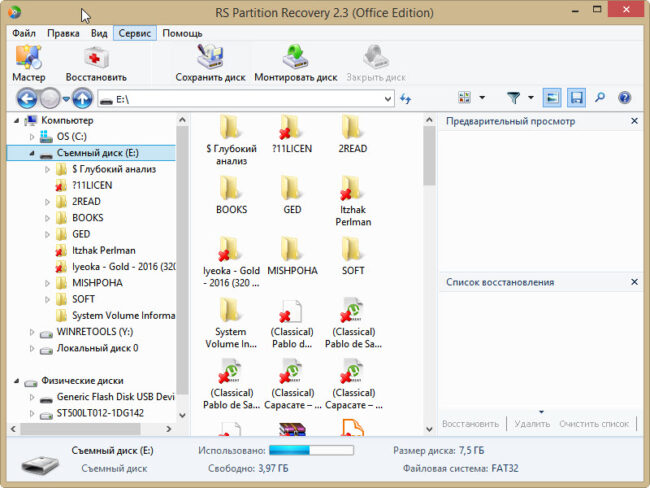
При восстановлении большого числа файлов повторять одни и те же действия для каждого из них в отдельности неудобно и долго. Проще отметить требующие восстановления файлы и выполнить процедуру сразу для всех.
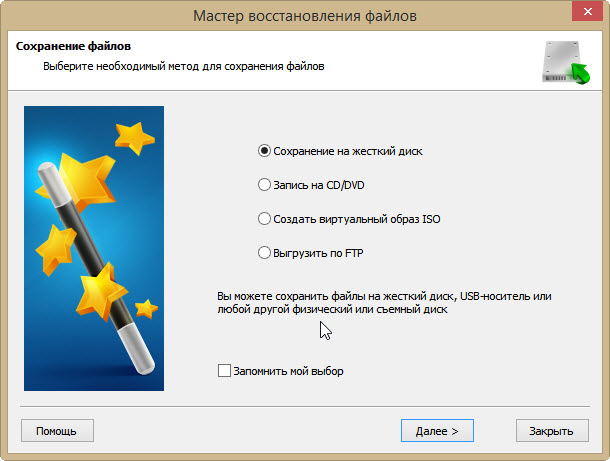
Пожалуй, это все основные возможности программы. Ознакомиться с ними можно, установив пробную версию – от боевой она отличается тем, что в ней отключены возможность предварительного просмотра больших файлов и восстановление файлов с записью их на какие-либо носители.
Понравилась статья? Поделитесь!
- Что нужно знать о восстановлении Windows?
- Еще одна причина обратить внимание на Windows 8
- Hetman Partition Recovery 2.8 – восстановление данных премиум уровня
- 2 способа восстановить удаленные файлы в Windows без сторонних утилит
- Эффективная очистка диска с Windows от ненужного мусора за 3 этапа
Источник: myfreesoft.ru
RS Partition Recovery для Windows
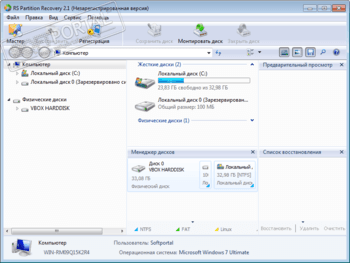
RS Partition Recovery — простая в использовании программа для восстановления удаленных, поврежденных или недоступных логических дисков с файловой структурой NTFS и FAT, а также точной реконструкции файловой структуры диска или флешки. Приложение с точностью восстановит логическую структуру раздела, возобновит работу недоступных дисков, восстановит сильно поврежденные разделы, поможет вернуть удаленные данные даже после перезаписи диска. Программа полностью автоматизирована. Присутствует встроенный пошаговый мастер восстановления. Поддерживаются носители любых типов, включая флешки, жесткие диски, USB-накопители, карты памяти всех видов, в том числе карты памяти мобильных телефонов, цифровых фотокамер и mp3-плейеров.
ТОП-сегодня раздела «Восстановление данных»
![]()
Recuva 1.53.2083 Recuva — мощная утилита для восстановления данных, которые были удалены на жестких дисках и.
![]()
R-Studio 9.2 build 191126 R-Studio — мощное приложение, позволяющее восстановить поврежденную или удаленную информацию.
![]()
Macrium Reflect 8.0.7279 Free Macrium Reflect — шустрая программа для работы с образами жесткого диска и резервного.
![]()
R.saver 9.5 / 2.5.1 R.saver – бесплатная программа для восстановления данных с различных версий файловых систем.
![]()
EASEUS Data Recovery Wizard FREE 16.0 Data Recovery Wizard — функциональный инструмент для восстановления поврежденных или случайно.
![]()
HDD Regenerator 2011 HDD Regenerator — приложение для восстановления битых секторов жестких дисков, которое умеет.
Отзывы о программе RS Partition Recovery
Владислав про RS Partition Recovery 2.7 [16-07-2019] Три с половиной дня она сканировала жёсткий размером 500 Гб, завершила, затем сказала «дай денег», я отказался и закрыл прогу и более жёсткий не определяется даже в Бирме.
14 | 15 | Ответить
Источник: www.softportal.com